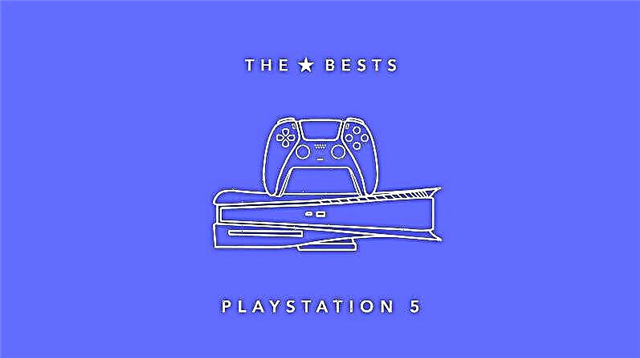Багато хто знає, що резервне копіювання всіх файлів на вашому комп'ютері або будь-якому іншому пристрої, який у вас часто є, є гарною практикою.
Ви ніколи не знаєте, коли ваш пристрій, навіть якщо він надійний і безпечний (наприклад, MacBook Pro), може вийти з ладу, зламатися, загубитися або викрадено. Якщо щось із цього станеться, це може бути руйнівним, але якщо ви зробите резервну копію своїх даних на зовнішньому жорсткому диску, у вас принаймні будуть усі ваші файли та інша важлива інформація.
В наші дні зробити резервну копію MacBook Pro легко, і якщо у вас є один з цих комп'ютерів, ви повинні навчитися робити резервну копію та робити це часто.
Це може бути так само просто, як натискання кнопки, але ми розглянемо всі кроки, необхідні для резервного копіювання вашого Mac, а також іншу інформацію, яку слід враховувати в процесі.
Навіщо виконувати резервне копіювання MacBook Pro на зовнішній жорсткий диск
Причини резервного копіювання MacBook Pro на зовнішній жорсткий диск досить очевидні, але якщо ви не знайомі з причинами або з резервними копіями в цілому, вам слід про них дізнатися.
Резервне копіювання комп'ютера в основному означає, що ви робите копії всієї важливої інформації, що знаходиться на вашому комп'ютері. Це можуть бути всі ваші фотографії, музика, відео, файли та будь-які інші дані, знайдені на вашому MacBook.
Всі ці дані зберігаються і зберігаються на жорсткому диску, вбудованому у ваш комп'ютер, але зробити їх резервну копію - хороша ідея з кількох причин. Ваш MacBook Pro є електронним пристроєм, і ці пристрої можуть зламатися або вийти з ладу через нещасний випадок або з вини виробника.
Крім того, через популярність та вартість продуктів Apple ваш комп'ютер може стати метою крадіжки. Через ці можливості важливо створити резервну копію вашого комп'ютера на випадок, якщо з вами станеться якась із них.
Зовнішній жорсткий диск дозволяє легко створити резервну копію вашого комп'ютера, тому рекомендується придбати його і дізнатися, як створити резервну копію всього.
Жорсткі диски можуть відрізнятися за вартістю та обсягом зберігання, але, незважаючи на те, що вони є додатковими витратами, вони більш того стоять у гіршому випадку – зламаний або вкрадений MacBook.
Як зробити резервну копію MacBook Pro на зовнішній жорсткий диск
Першим кроком до резервного копіювання MacBook Pro є підключення комп'ютера до зовнішнього жорсткого диска.
Жорсткі диски бувають різних форм і розмірів, але всі мають шнур, який з'єднує диск з вашим комп'ютером. Підключіть цей шнур до відповідного входу на MacBook Pro, щоб розпочати процес резервного копіювання між жорстким диском та комп'ютером.
Залежно від того, яка модель MacBook Pro і який жорсткий диск, цей шнур може бути USB, Thunderbolt або Firewire.
Коли ви підключаєте жорсткий диск до комп'ютера, з'явиться спливаюче вікно, в якому вас запитають, чи хочете ви зробити резервну копію свого комп'ютера за допомогою вбудованої програми резервного копіювання Apple Time Machine.

Коли ви побачите це поле вище, натисніть «Зашифрувати резервний диск», а потім кнопку «Використовувати як резервний диск .
Ви також можете відкрити налаштування Time Machine вручну, якщо вони не відображаються автоматично.
Для цього перейдіть до менюApple у верхньому лівому куті екрана, потім натисніть «Системні налаштування», а потім "Time Machine» .
Опинившись у полі Time Machine, натисніть «Вибрати резервний диск», щоб вибрати зовнішній жорсткий диск як пристрій зберігання резервної копії.

Після того як ви знайдете зовнішній жорсткий диск, натисніть кнопку «Використати диск» , та MacBook Pro почне резервне копіювання файлів.
Якщо ви увімкнете Time Machine і залишите комп'ютер підключеним до зовнішніх жорстких дисків, він буде виконувати резервне копіювання через заплановані інтервали, тому вам не доведеться турбуватися про те, щоб проходити цей процес так часто. Ви можете вибрати частоту резервного копіювання, але встановлення автоматичного режиму – це простий спосіб забезпечити резервне копіювання останніх даних.
Time Machine може автоматично створювати резервні копії файлів щогодини протягом 24 годин, один раз на день протягом тижня та щотижня протягом попередніх місяців використання. Перше резервне копіювання MacBook Pro на зовнішній жорсткий диск може тривати багато часу.
Після цього початкового резервного копіювання це не займе багато часу, і якщо у вас є Time Machine, налаштована для автоматичного резервного копіювання, ви можете навіть не усвідомлювати, що резервне копіювання відбувається.
Останні думки
Резервне копіювання файлів з MacBook Pro на зовнішній жорсткий диск є важливим, і вам дійсно варто подумати про це.
Це простий крок, який можна зробити, щоб відновити важливу інформацію у випадку, якщо з вашим комп'ютером щось трапиться. Функція автоматичного резервного копіювання на Time Machine робить роботу ще простіше, і як тільки ви виконаєте описані вище дії, на вашому комп'ютері постійно виконуватиметься резервне копіювання.
Коли справа доходить до вибору зовнішнього жорсткого диска, існує багато різних варіантів. Головне, що потрібно враховувати, скільки місця для зберігання вам потрібно.
Я рекомендував би отримати жорсткий диск розміром не менше 1 ТБ, який повинен покривати файли звичайної людини з його комп'ютера.
Якщо вам потрібен диск меншого розміру, 500 ГБ може бути достатньо, але в наші дні жорсткі диски є досить компактними, тому рекомендується придбати диск більшої ємності.